Plano de Corte
Quando criamos um projeto em planta baixa (FLOOR PLAN), observamos que as paredes e os objetos aparecem cortados ou em vista.
O Revit identifica quando os objetos devem aparecer com penas mais fortes (corte) ou penas fracas (vista) através do controle do plano de corte.
Ao clicar com o botão direito do mouse na tela, encontraremos o menu VIEW PROPERTIES. Dentro dele, procure o comando VIEW RANGE. Clique em EDIT para achar a janela abaixo.

Observe a opção CUT PLANE com o valor de 1,20m. Nele, podemos alterar o plano de corte para outra altura que deverá acontecer entre os valores de BOTTOM e de TOP.
Ao voltar para a planta baixa, podemos ver que a planta está cortada em um plano diferente.
No caso de janelas altas, não podemos simplesmente colocar a VIEW RANGE na altura delas, pois estaremos colocando o plano de corte muito distante do normal. Para isso, procure o comando PLAN REGION no menu lateral VIEW.
Ao entrar no comando, use a opção LINES para desenhar a área que precisará ter um plano de corte secundário. Em seguida, vá na opção PLAN REGION e altere a VIEW RANGE apenas desse pedaço.
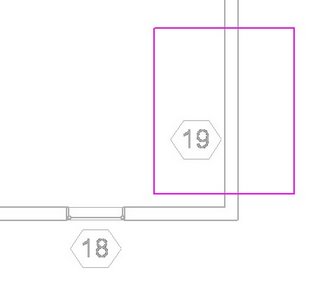
A janela passará a ser mostrada na planta baixa, porém, com representação gráfica ainda errada, pois falta aparecer como tracejada.
Digite LW (comando Linework) e clique sobre as linhas da janela. Observe que o tipo de linha que você está usando se chama OVERHEAD e é tracejada. Pronto!
A janela irá aparecer tracejada. E se, os parâmetros da janela forem alterados, as linhas seguirão o novo tamanho.
O Revit identifica quando os objetos devem aparecer com penas mais fortes (corte) ou penas fracas (vista) através do controle do plano de corte.
Ao clicar com o botão direito do mouse na tela, encontraremos o menu VIEW PROPERTIES. Dentro dele, procure o comando VIEW RANGE. Clique em EDIT para achar a janela abaixo.

Observe a opção CUT PLANE com o valor de 1,20m. Nele, podemos alterar o plano de corte para outra altura que deverá acontecer entre os valores de BOTTOM e de TOP.
Ao voltar para a planta baixa, podemos ver que a planta está cortada em um plano diferente.
No caso de janelas altas, não podemos simplesmente colocar a VIEW RANGE na altura delas, pois estaremos colocando o plano de corte muito distante do normal. Para isso, procure o comando PLAN REGION no menu lateral VIEW.
Ao entrar no comando, use a opção LINES para desenhar a área que precisará ter um plano de corte secundário. Em seguida, vá na opção PLAN REGION e altere a VIEW RANGE apenas desse pedaço.
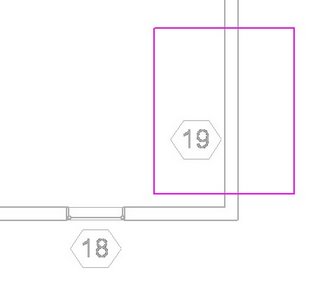
A janela passará a ser mostrada na planta baixa, porém, com representação gráfica ainda errada, pois falta aparecer como tracejada.
Digite LW (comando Linework) e clique sobre as linhas da janela. Observe que o tipo de linha que você está usando se chama OVERHEAD e é tracejada. Pronto!
A janela irá aparecer tracejada. E se, os parâmetros da janela forem alterados, as linhas seguirão o novo tamanho.
Comentários